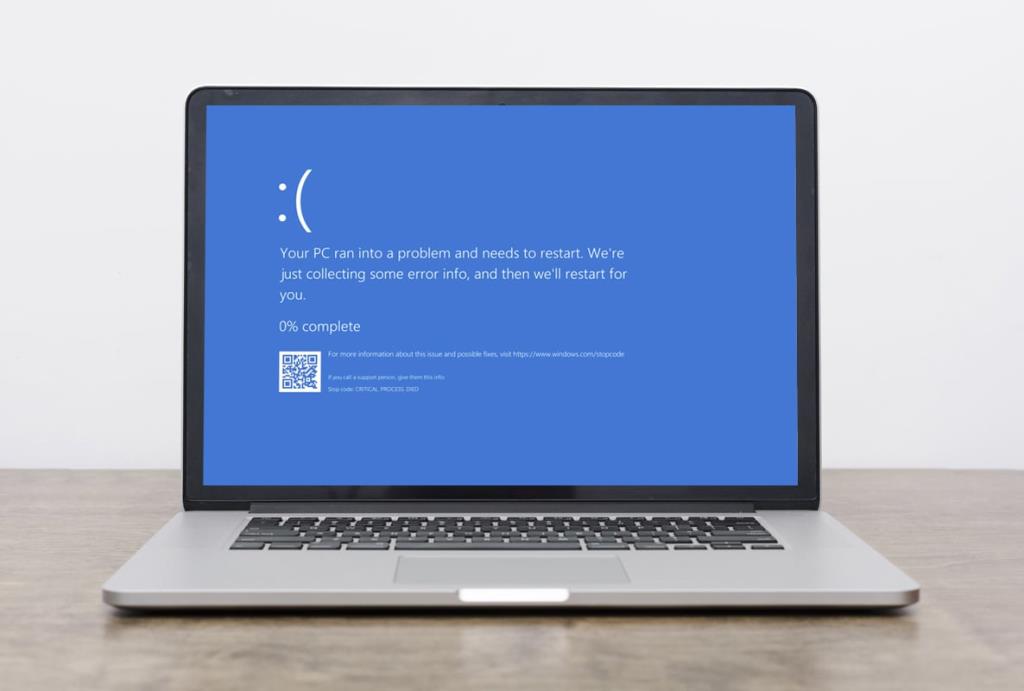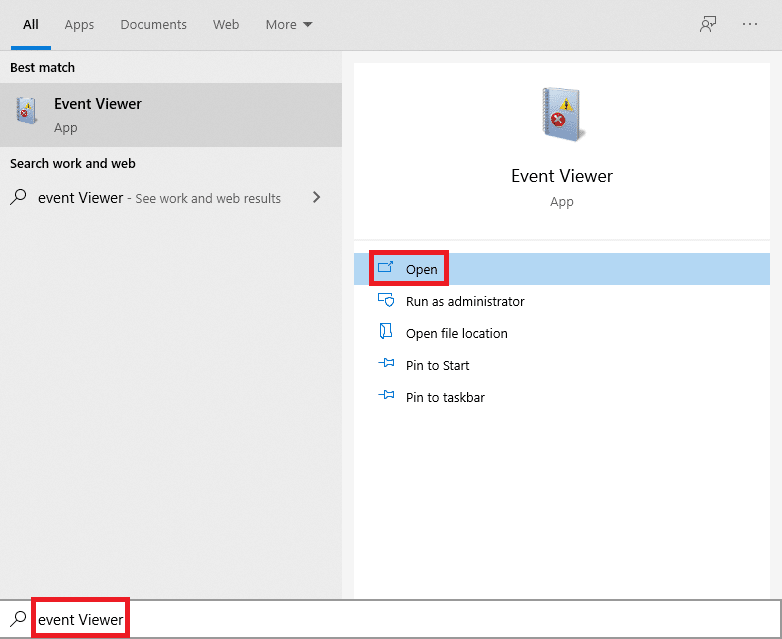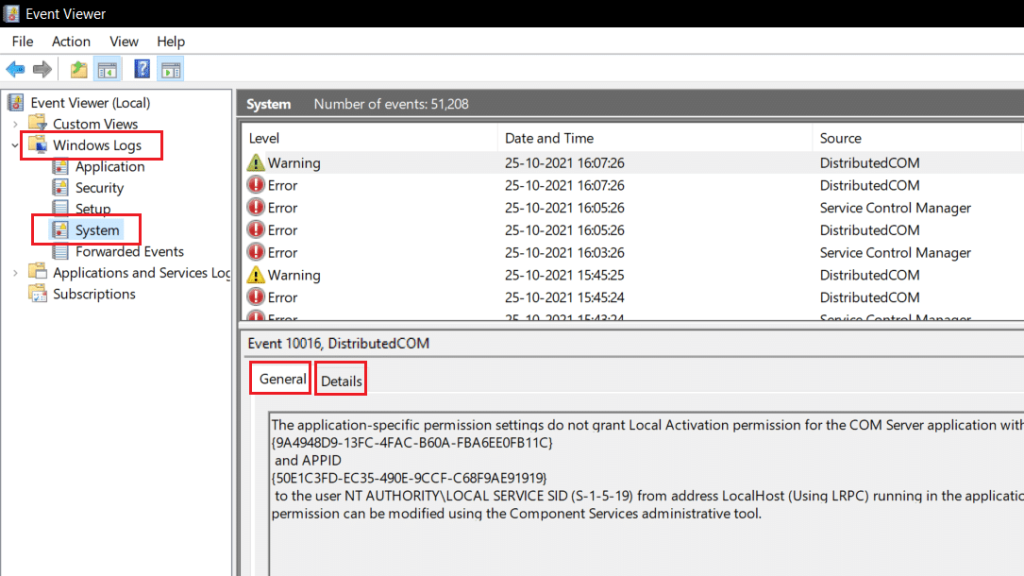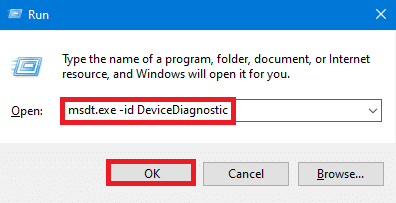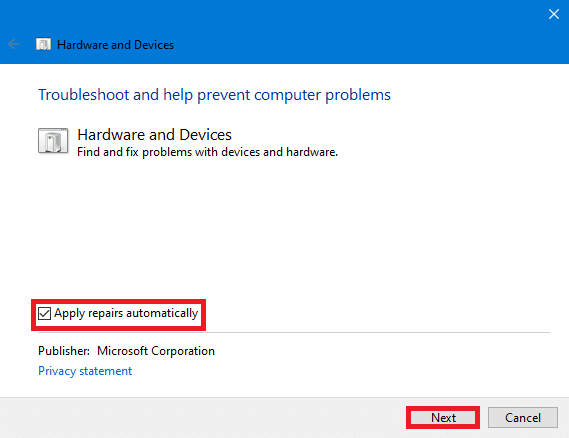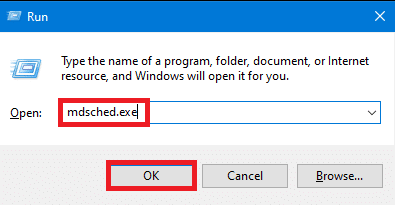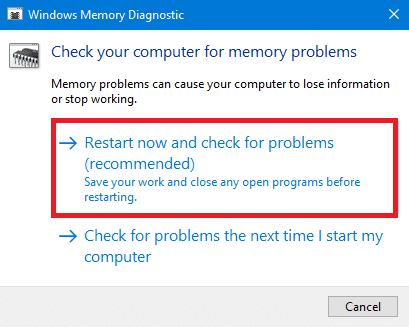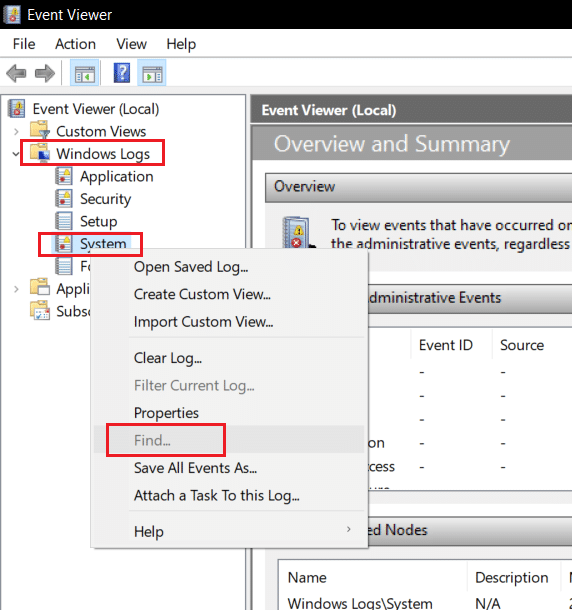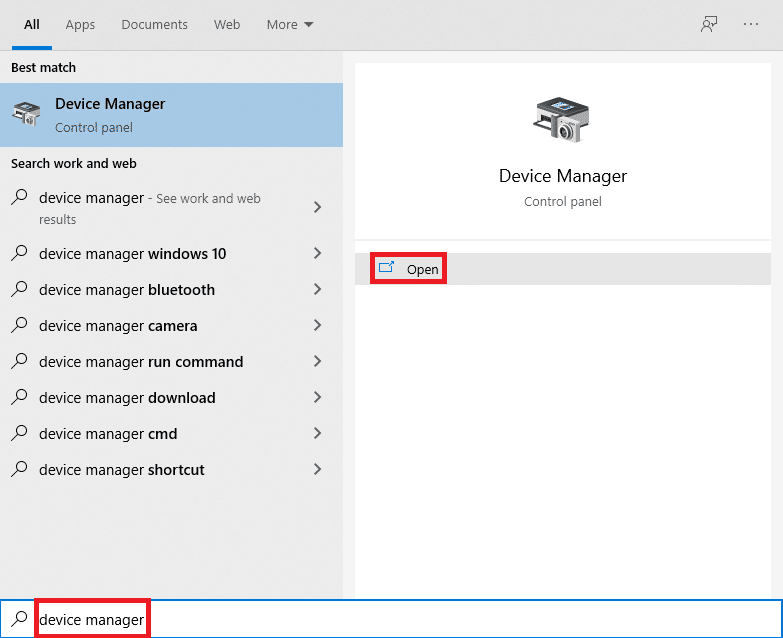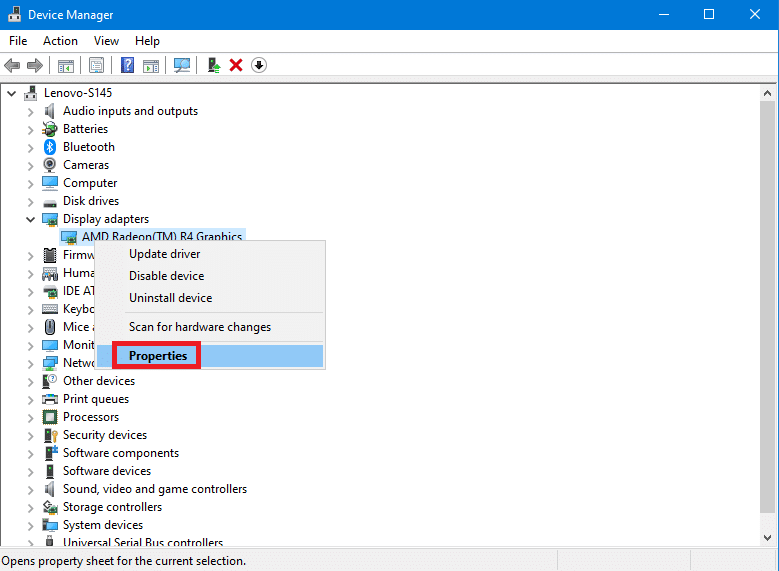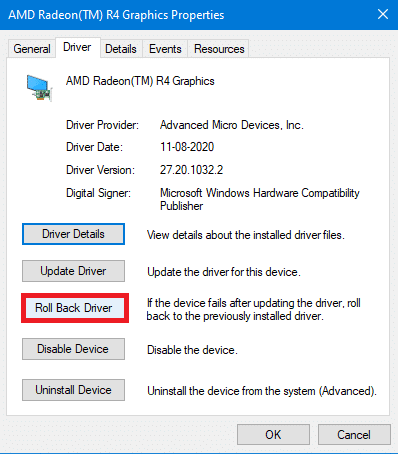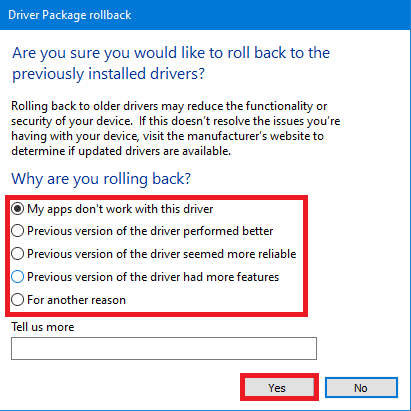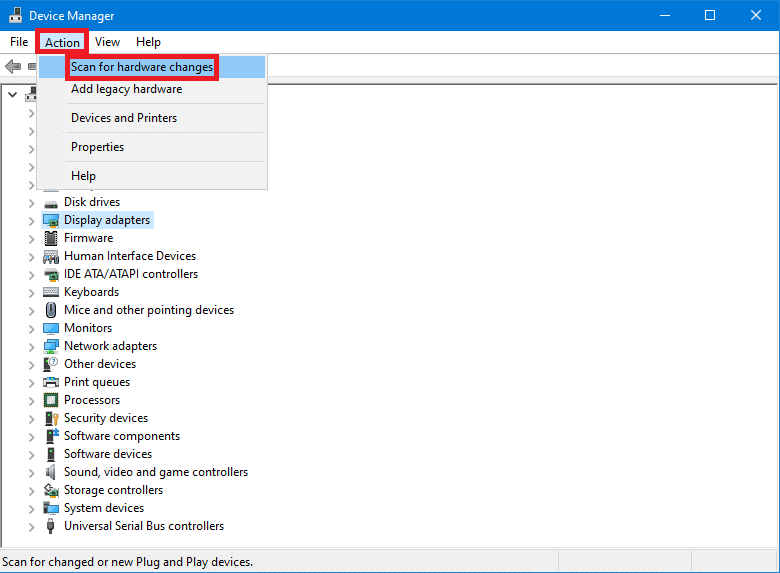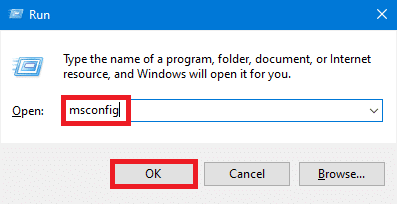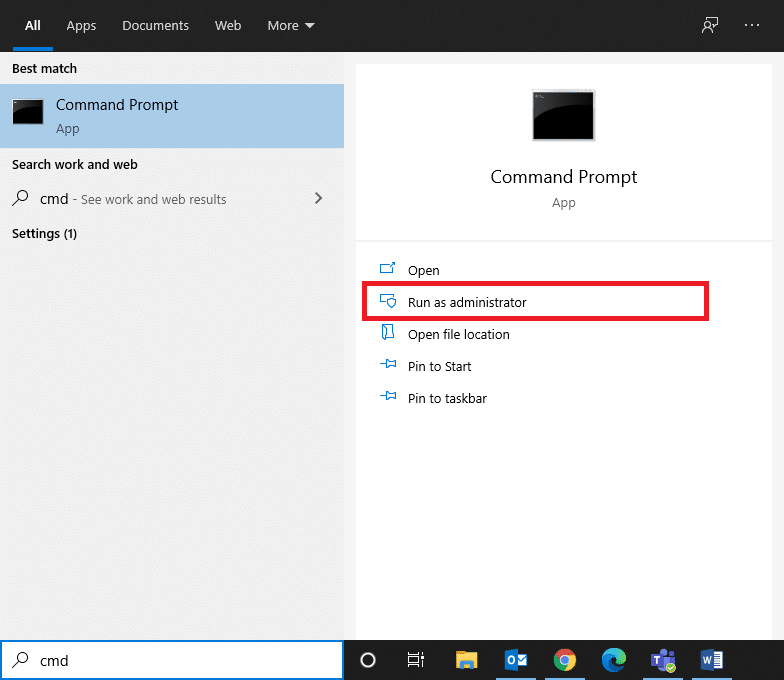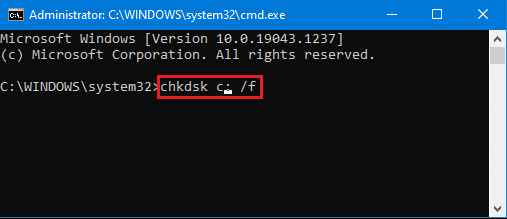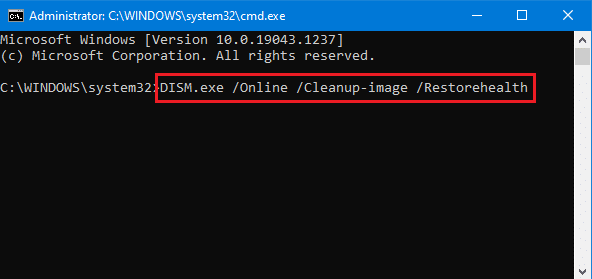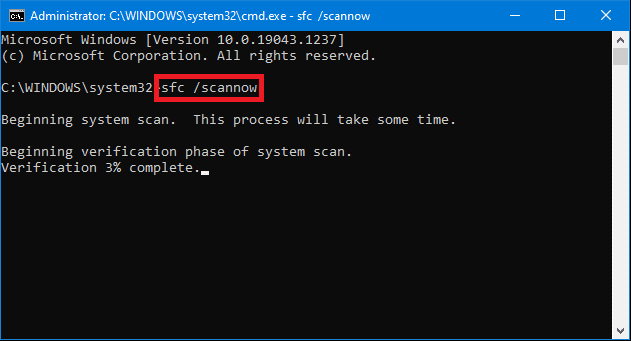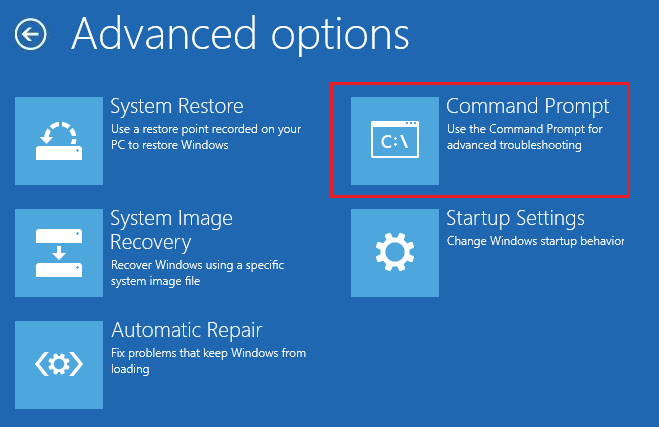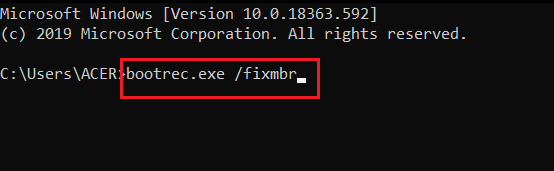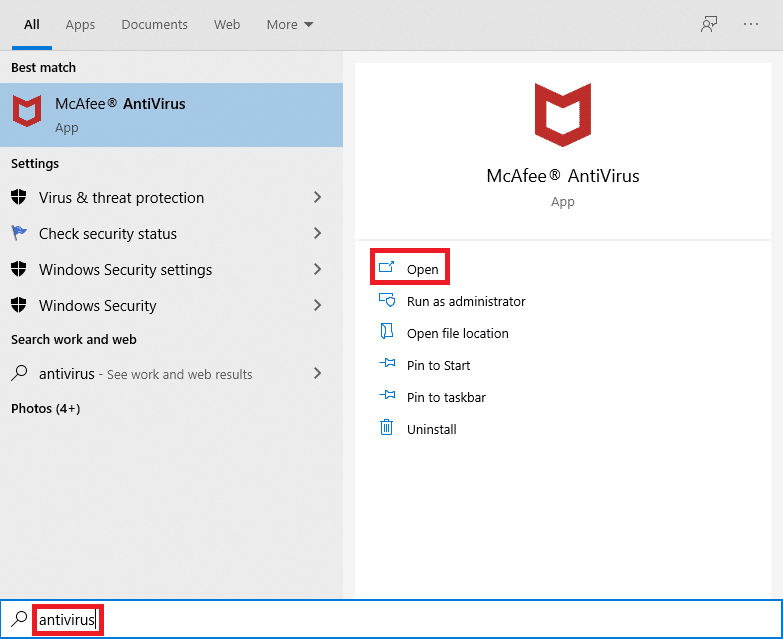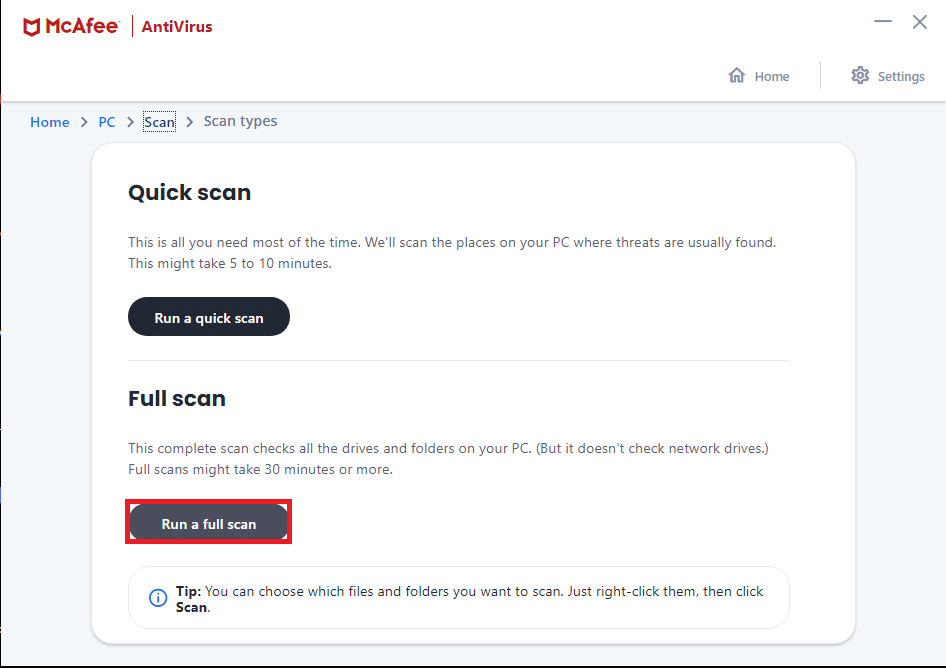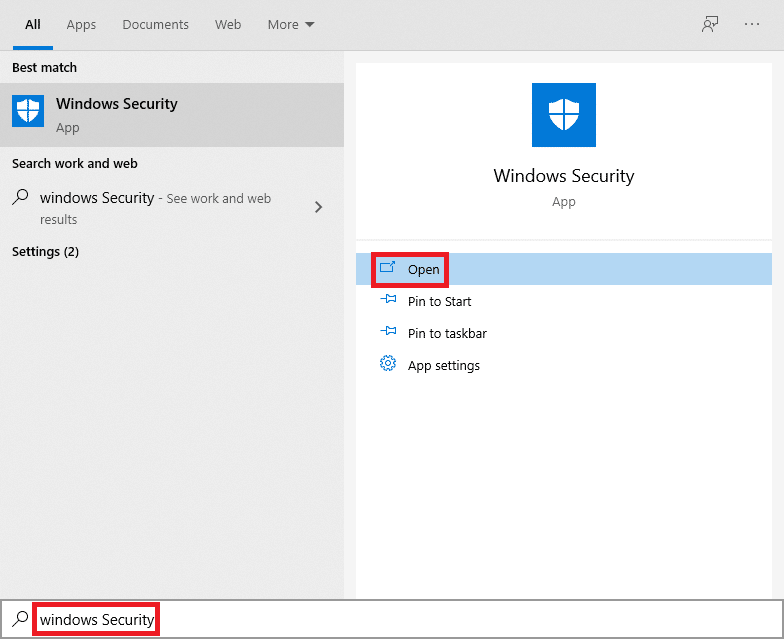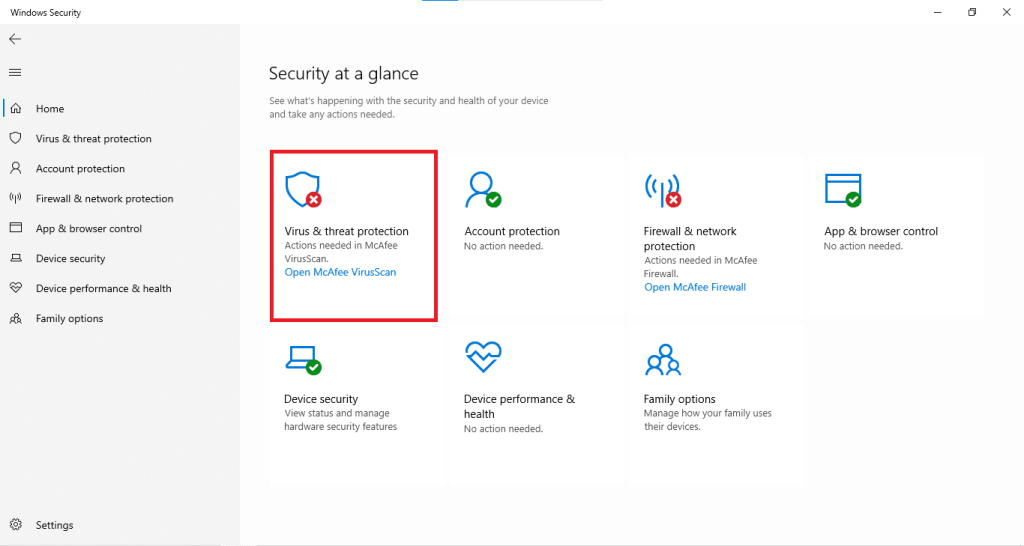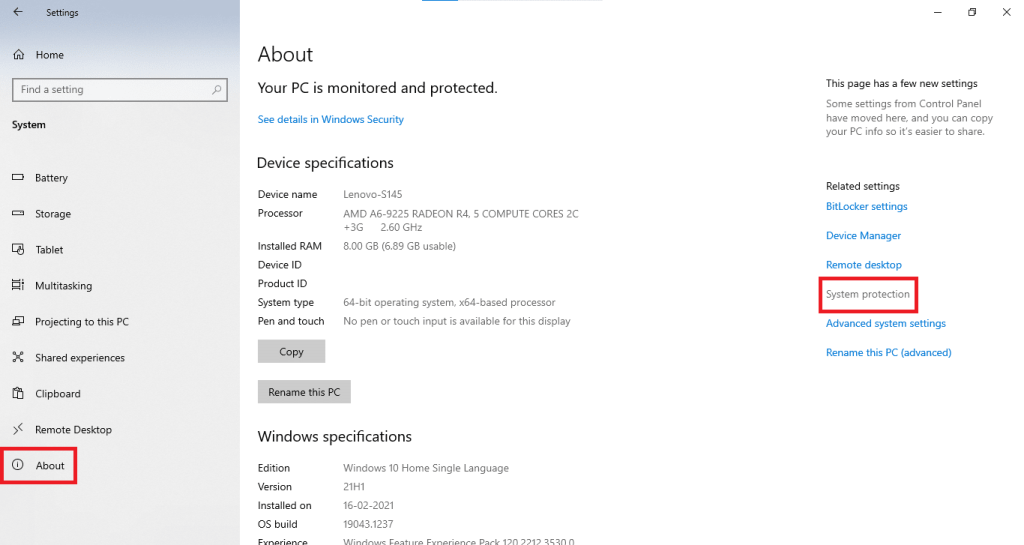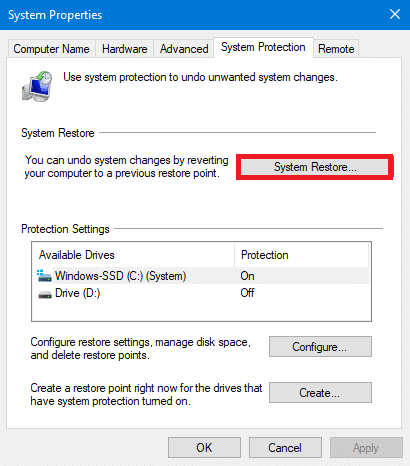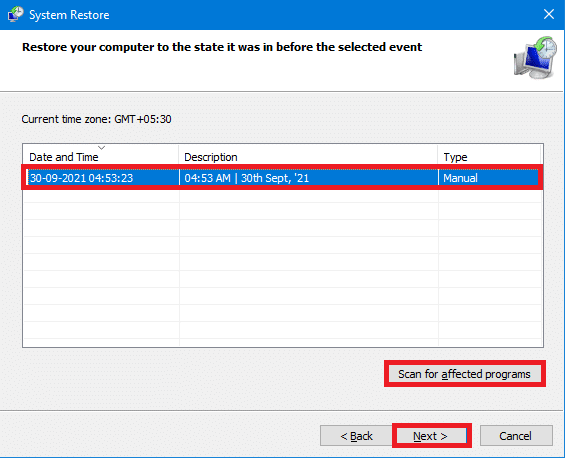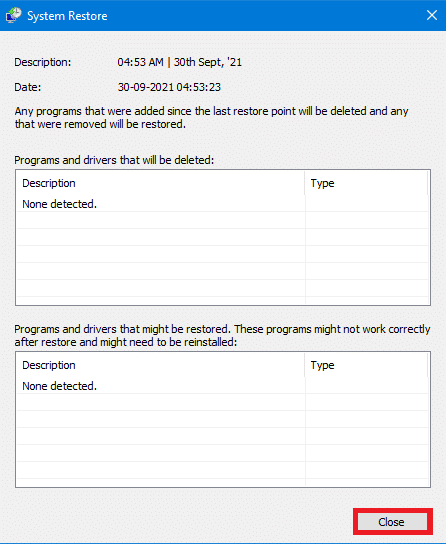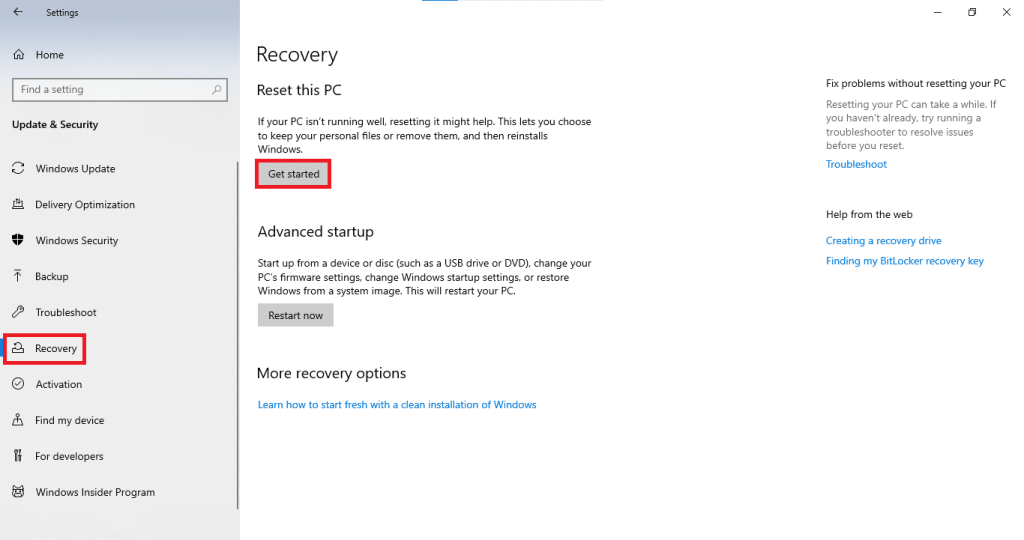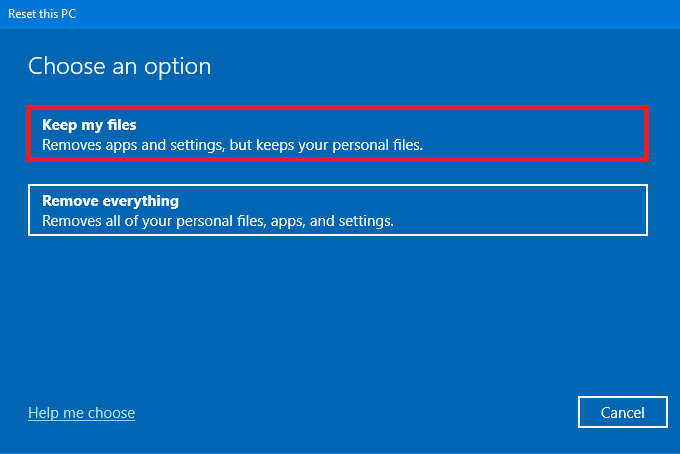Windows wird von der Mehrheit der Weltbevölkerung für ihre tägliche Arbeit verwendet. Ob Student oder Berufstätiger, Windows läuft auf rund 75 % aller Desktop-Systeme weltweit . Aber selbst das angebliche Windows-Betriebssystem stößt hin und wieder auf einen groben Fleck. Blue Screen of Death, oder BSoD , ist ein gruseliger Name, der perfekt zu dem Fehler passt. Dieser Fehlerbildschirm wird angezeigt, wenn Windows auf einen Fehler stößt, der für das System gefährlich ist und sogar zu Datenverlust führen kann. Außerdem ist Blue Screen of Death recht häufig und kann aus einfachsten Gründen auftreten, z. B. durch Änderungen der an den Computer angeschlossenen Peripheriegeräte oder Treiberinstallationen. Einer der häufigsten Bluescreen-Fehler ist PFN_LIST _CORRUPTError. Heute werfen wir einen Blick auf die Gründe für BSoD und wie man Bluescreen-Fehler in Windows 10 behebt.
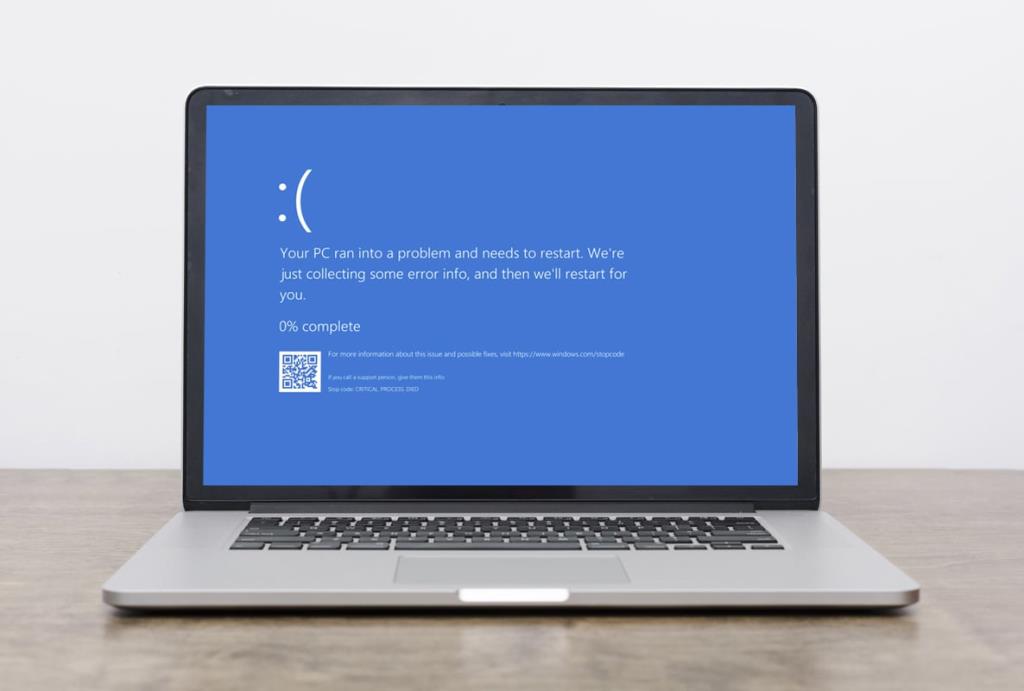
Inhalt
So beheben Sie den Blue Screen of Death-Fehler in Windows 10
Der Fehler BSoD PFN LIST CORRUPT wird aus folgenden Gründen verursacht:
- Änderungen an der Hardware
- Korrupte Fahrer
- Fehlerhafter Arbeitsspeicher
- Fehlerhafte Sektoren auf der Festplatte
- Beschädigte Systemdateien
- Mangel an Stauraum
- Malware-Angriff
- Probleme mit der Microsoft OneDrive-Synchronisierung
Hinweis: Es wird empfohlen, einen Systemwiederherstellungspunkt als Backup zu erstellen, wenn sich die Situation verschlimmert. Lesen Sie unsere Anleitung zum Erstellen eines Systemwiederherstellungspunkts in Windows 10 .
So erkennen Sie den PFN_LIST _CORRUPT-Fehler in Windows 10
Windows Event Viewer ist ein Tool, das jeden Fehler, der innerhalb des Systems auftritt, überwacht und aufzeichnet. Daher ist es eine praktikable Methode, um zu erkennen, was den Bluescreen-of-Death-Fehler in Windows 10 PC verursacht.
1. Starten Sie Ihren PC kurz nachdem BSoD angezeigt wird .
2. Klicken Sie auf Start und geben Sie Ereignisanzeige ein . Klicken Sie dann auf Öffnen , um es auszuführen.
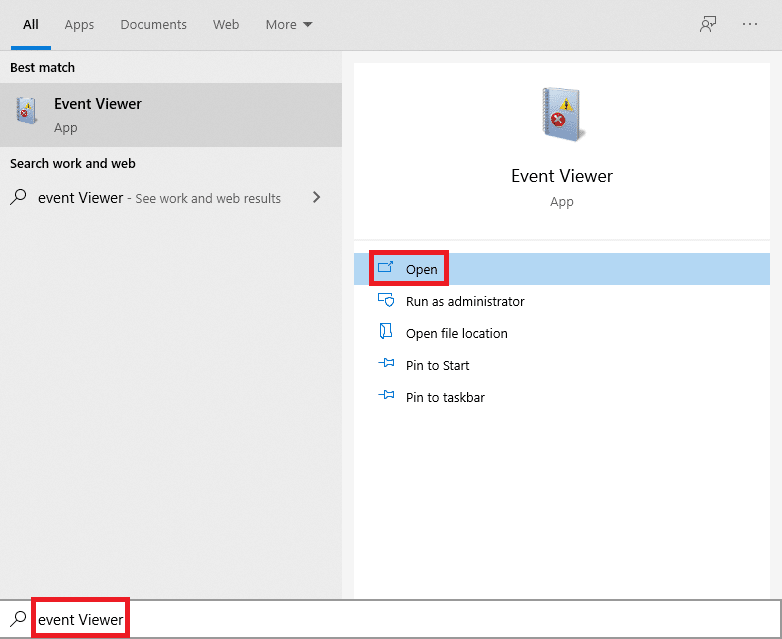
3. Doppelklicken Sie im linken Bereich auf Windows-Protokolle > System.
4. Suchen Sie den Fehler PFN_LIST_CORRUPT in der angegebenen Fehlerliste.
Hinweis: Der neueste Fehler wird oben in der Liste angezeigt.
5. Klicken Sie auf die Fehlermeldung und lesen Sie ihre Details auf den Registerkarten Allgemein und Details .
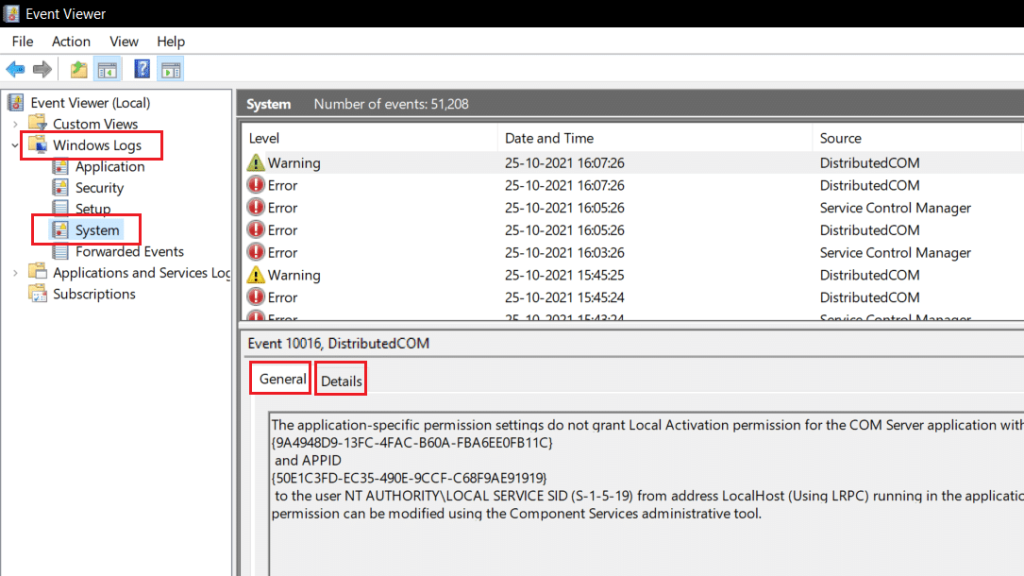
Dies wird Ihnen helfen, die Situation zu verstehen und die Ursache von PFN_LIST_CORRUPT BSoD zu lokalisieren. Im Folgenden sind einige Methoden aufgeführt, mit denen Sie den Bluescreen-Fehler in Windows 10 PC entsprechend beheben können.
Methode 1: Angeschlossene Hardware entfernen
Das Hinzufügen neuer Hardware kann zu Verwirrung führen, dass das System die neue Ergänzung des Computers aussortiert. Dies kann sich auch als BSoD-Fehler darstellen. Daher kann das Entfernen der gesamten angeschlossenen Hardware, mit Ausnahme des absoluten Minimums einer Tastatur und Maus, Ihnen bei diesem Problem helfen.
- Fahren Sie Ihren Computer herunter .
- Entfernen Sie alle angeschlossenen Peripheriegeräte wie Bluetooth-Adapter, USB-Geräte usw.
- Starten Sie Ihren Computer neu.
- Schließen Sie Geräte einzeln an CPU/Monitor oder Desktop- oder USB-Port des Laptops an, um festzustellen, welches Gerät die Ursache des Problems ist.

Methode 2: Führen Sie die Fehlerbehebung für Hardware und Geräte aus
Wenn Sie Methode 1 als zeitaufwändig empfinden, ist die in Windows integrierte Problembehandlung ein leistungsstarkes Tool, mit dem Probleme wie der Blue Screen of Death-Fehler auf Windows 10-PCs festgestellt und behoben werden können. Um die Fehlerbehebung zu verwenden,
1. Drücken Sie die Tasten Windows + R gleichzeitig , um das Dialogfeld Ausführen zu öffnen .
2. Geben Sie msdt.exe -id DeviceDiagnostic ein und klicken Sie wie gezeigt auf OK .
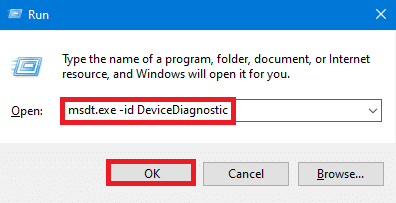
3. Klicken Sie in der Fehlerbehebung für Hardware und Geräte auf die Option Erweitert .

4. Aktivieren Sie dann das Kontrollkästchen Reparaturen automatisch anwenden und klicken Sie auf Weiter , wie unten hervorgehoben. Der Troubleshooter erkennt und behebt die Probleme automatisch.
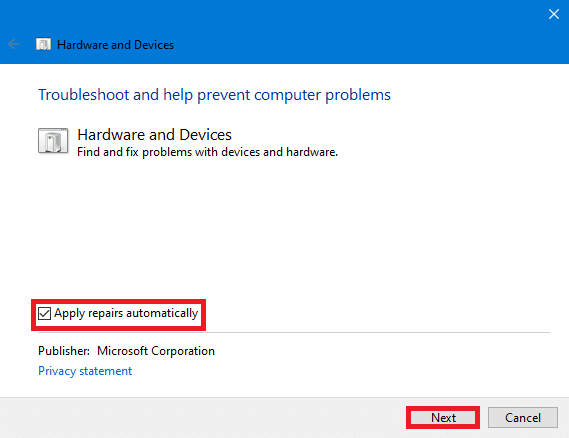
5. Starten Sie Ihren Computer neu und prüfen Sie, ob der Fehler erneut auftritt oder nicht.
Lesen Sie auch : Fehler "Gerät nicht migriert" unter Windows 10 beheben
Methode 3: Führen Sie das Windows-Speicherdiagnosetool aus
Ein fehlerhafter RAM kann der Grund für den Bluescreen-Fehler in Windows 10 sein. Sie können Ihren RAM-Zustand mit dem integrierten Windows-Speicherdiagnosetool wie folgt diagnostizieren:
1. Speichern Sie alle Ihre nicht gespeicherten Daten und schließen Sie alle aktiven Windows.
2. Drücken Sie die Tasten Windows + R , geben Sie mdsched.exe ein und drücken Sie die Eingabetaste .
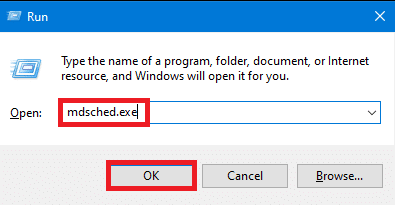
3. Wählen Sie Jetzt neu starten und suchen Sie nach Problemen (empfohlen), die unten hervorgehoben ist.
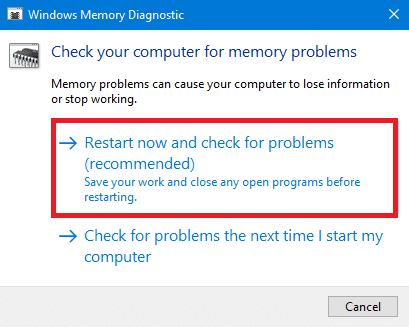
4. Das System startet sich neu und geht in die Windows-Speicherdiagnose . Nachdem der Scan abgeschlossen ist, wird Windows automatisch neu gestartet.
Hinweis: Wählen Sie zwischen den 3 verschiedenen Tests, indem Sie die Taste F1 drücken.
5. Öffnen Sie die Windows- Ereignisanzeige und navigieren Sie wie zuvor zu Windows-Protokolle > System .
6. Klicken Sie dann mit der rechten Maustaste auf System und klicken Sie auf Suchen…, wie unten dargestellt.
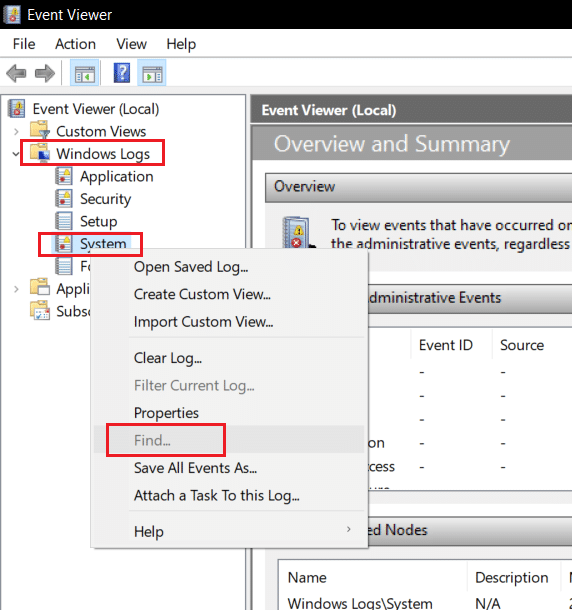
7. Geben Sie MemoryDiagnostics-Ergebnisse , und klicken Sie auf Weitersuchen .
8. Das Ergebnis des Scans wird auf der Registerkarte Allgemein angezeigt. Danach können Sie feststellen, ob eines der Hardwaregeräte repariert oder ersetzt werden muss.
Methode 4: Aktualisieren/Rollback-Treiber
Beschädigte Treiber sind die Hauptursache für den PFN_LIST_CORRUPT BSoD-Fehler und zum Glück kann er ohne professionelle Hilfe behoben werden. Befolgen Sie diese Schritte, um den Bluescreen-Fehler auf Ihrem Windows 10-Desktop oder -Laptop zu beheben:
Option 1: Treiber aktualisieren
1. Drücken Sie die Windows-Taste und geben Sie Geräte- Manager in die Windows-Suchleiste ein. Klicken Sie wie gezeigt auf Öffnen .
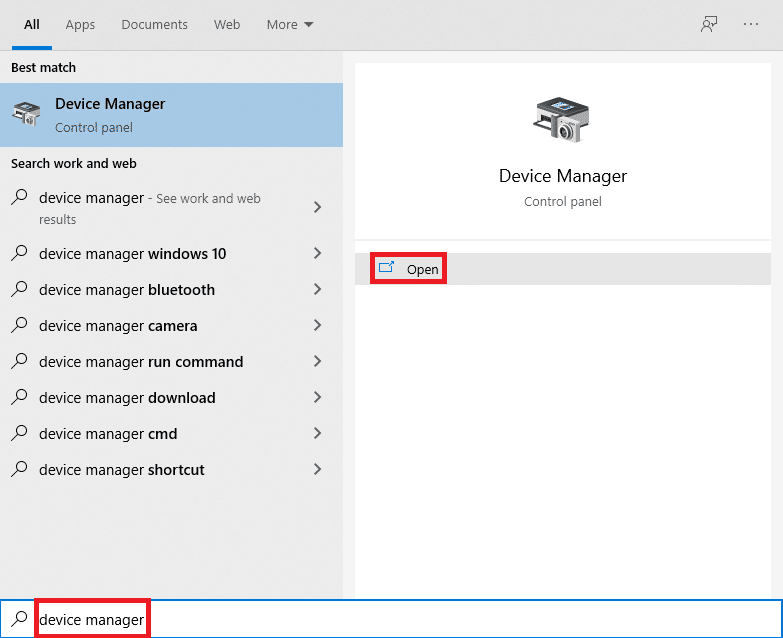
2. Suchen Sie nach einem Hardwaretreiber , der ein gelbes Warnzeichen anzeigt . Dies ist im Allgemeinen im Abschnitt Andere Geräte zu finden .
3. Wählen Sie den Treiber (zB Bluetooth-Peripheriegerät ) aus und klicken Sie mit der rechten Maustaste darauf. Dann wählen Sie Update - Treiber Option, wie unten dargestellt.

4. Klicken Sie auf Automatisch nach Treibern suchen .

5. Windows lädt Updates automatisch herunter und installiert sie , falls verfügbar.
6. Klicken Sie nach dem Aktualisieren des Treibers auf Schließen und starten Sie Ihren PC neu.
Option 2: Rollback-Treiber
Wenn das Aktualisieren der Treiber das Problem nicht behebt, kann ein Rollback auf eine frühere Version des Treibers, die Sie kürzlich aktualisiert haben, helfen, den BSoD-Fehler PFN_LIST_CORRUPT zu beheben.
1. Starten Sie den Geräte- Manager und doppelklicken Sie auf Grafikkarten , um ihn zu erweitern.
2. Klicken Sie mit der rechten Maustaste auf den Grafiktreiber (zB AMD Radeon(TM) R4 Graphics ) und klicken Sie wie gezeigt auf Properties .
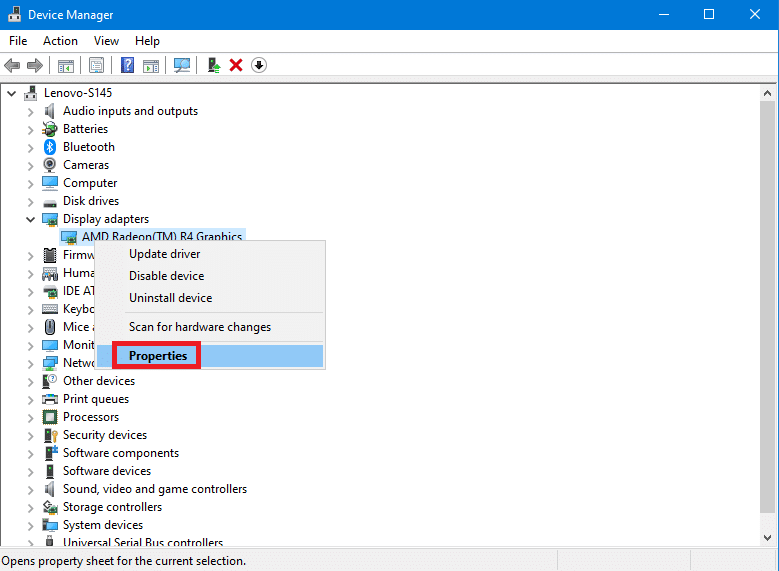
3. Wechseln Sie im Eigenschaftenfenster zur Registerkarte Treiber .
Klicken Sie auf 4. Rollen Zurück Treiber , wie hervorgehoben.
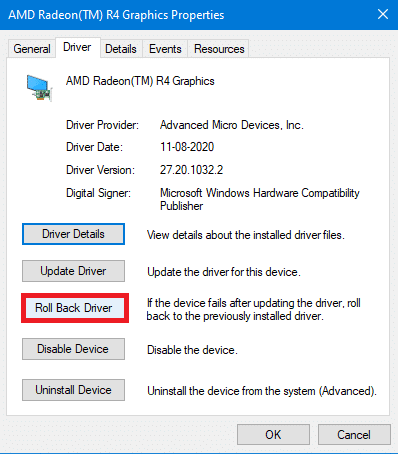
5. Wählen Sie den Grund für Warum Rollback? und klicken Sie auf Ja .
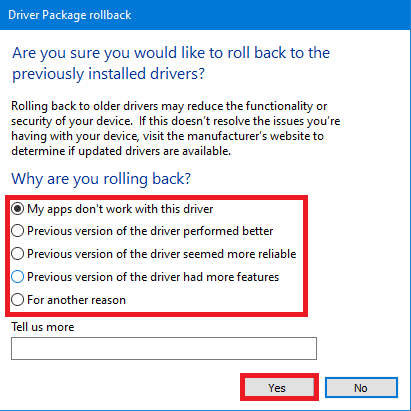
6. Wiederholen Sie dasselbe für alle Treiber im Abschnitt Andere Geräte .
7. Starten Sie Ihren PC neu und prüfen Sie, ob das Problem behoben ist. Wenn nicht, versuchen Sie es mit dem nächsten Fix.
Lesen Sie auch: So erkennen Sie, ob Ihre Grafikkarte stirbt
Methode 5: Treiber neu installieren
Manchmal können beschädigte Treiber zu einem PFN_LIST_CORRUPT-Fehler führen, der möglicherweise nicht mit einem Update- oder Rollback-Prozess behoben wird. Daher kann es hilfreich sein, diese neu zu installieren.
1. Gehen Sie wie in Methode 4 beschrieben zu Geräte- Manager > Andere Geräte .
2. Klicken Sie mit der rechten Maustaste auf den fehlerhaften Treiber (zB USB-Controller ) und wählen Sie Gerät deinstallieren , wie abgebildet.

3. Aktivieren Sie das Kontrollkästchen Treibersoftware für dieses Gerät löschen und klicken Sie auf Deinstallieren .
4. Starten Sie Ihren PC neu und schließen Sie die USB-Peripheriegeräte wieder an.
5. Starten Sie erneut den Geräte-Manager und klicken Sie oben in der Menüleiste auf Aktion .
6. Wählen Sie Aktion > Nach Hardwareänderungen suchen , wie unten dargestellt.
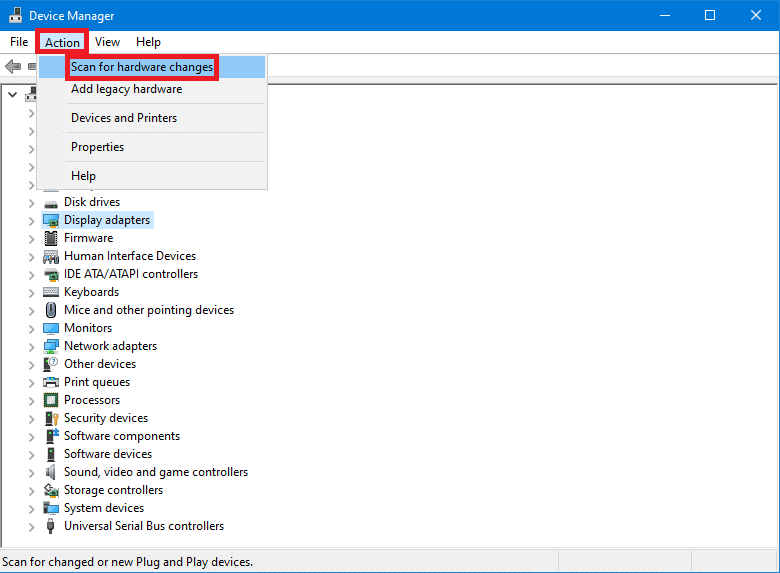
7. Starten Sie Ihren PC neu, sobald Sie den Gerätetreiber wieder in der Liste sehen, ohne das Ausrufezeichen.
Methode 6: Windows aktualisieren
Auch Windows kann unter Fehlern leiden, die sich auf die Daten auswirken können und so das reibungslose Funktionieren des Systems behindern. Aus diesem Grund ist ein rechtzeitiges Update von Windows erforderlich, um einen Bluescreen-of-Death-Fehler in Windows 10 zu vermeiden. Befolgen Sie diese Schritte, um nach Windows-Updates zu suchen und diese zu installieren.
1. Öffnen Sie die Einstellungen, indem Sie gleichzeitig die Tasten Windows + I drücken .
2. Klicken Sie wie gezeigt auf Update und Sicherheit .

Klicken Sie auf 3. Überprüfen Sie für Updates .

4A. Der Download wird automatisch gestartet, wenn ein Update verfügbar ist, oder Sie können auf die Schaltfläche Jetzt installieren klicken . Nach dem Herunterladen des Updates wählen Sie entweder Neu starten jetzt oder später neu starten .

4B. Wenn keine Updates verfügbar sind, wird die Meldung Sie sind auf dem neuesten Stand angezeigt.

Lesen Sie auch: Wie man PC repariert, wird nicht POST
Methode 7: Führen Sie einen sauberen Windows- Start durch
Clean Boot ist eine Methode zum Booten Ihres Windows-Betriebssystems ohne Software und Dienste von Drittanbietern. Daher bietet es eine perfekte Umgebung, um BSoD-Fehler zu erkennen und zu beheben. Folgen Sie unserem Artikel zum Durchführen eines sauberen Neustarts in Windows 10 hier .
Methode 8: Booten Sie im abgesicherten Modus
Das Booten Ihres Windows-PCs im abgesicherten Modus ist eine großartige Alternative, um externe Faktoren wie Anwendungen von Drittanbietern und andere Hintergrunddienste zu stoppen. So beheben Sie den Bluescreen-Fehler in Windows 10, indem Sie das System im abgesicherten Modus starten:
1. Starten Sie die Systemkonfiguration, indem Sie gleichzeitig die Tasten Windows + R drücken .
2. Geben Sie msconfig ein und klicken Sie wie gezeigt auf OK .
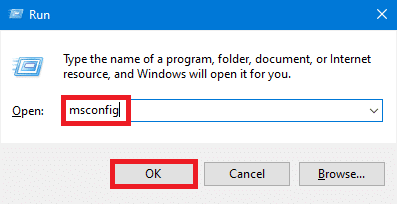
3. Wechseln Sie zur Registerkarte Boot und aktivieren Sie das Kontrollkästchen Safe Boot unter Boot Options .
4. Wählen Sie hier die Option Netzwerk , um den Windows-PC im abgesicherten Modus mit eingeschaltetem Netzwerkadapter zu starten.
5. Klicken Sie anschließend auf Übernehmen > OK , um die Änderungen zu speichern.
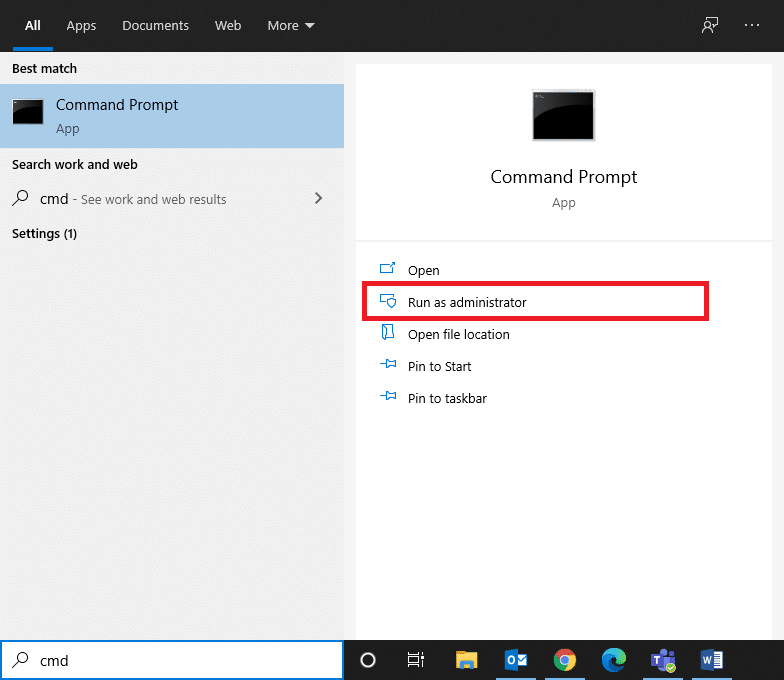
6. Starten Sie Ihren PC neu und prüfen Sie, ob das System im abgesicherten Modus normal läuft.
7. Wenn dies der Fall ist, müssen einige Apps von Drittanbietern damit in Konflikt stehen. Daher Deinstallation dieser Programme auf Windows 10 Bluescreen - Fehler zu beheben.
Hinweis: Um den abgesicherten Modus zu deaktivieren, starten Sie Ihr System einfach normal neu oder deaktivieren Sie das Kontrollkästchen Safe Boot.
Lesen Sie auch: Was ist der Windows 10 Boot Manager?
Methode 9: Korrigieren Sie beschädigte Systemdateien und fehlerhafte Sektoren auf der Festplatte
Methode 9A: Verwenden Sie den Befehl chkdsk
Der Befehl Datenträger überprüfen wird verwendet, um auf der Festplatte (HDD) nach fehlerhaften Sektoren zu suchen und diese, falls möglich, zu reparieren. Fehlerhafte Sektoren auf der Festplatte können dazu führen, dass Windows einige wichtige Systemdateien nicht lesen kann, was zu BSOD führt.
1. Klicken Sie auf Start und geben Sie cmd ein . Klicken Sie dann wie gezeigt auf Als Administrator ausführen.

2. Geben Sie auf Klicken Sie auf Ja in der Benutzerkontensteuerung Dialogfeld zu bestätigen.
3. Geben Sie in die Eingabeaufforderung , geben Sie chkdsk X: / f , hier X steht für die Laufwerkspartition , die Sie Scan zB möchten C .
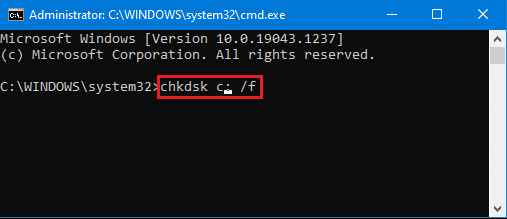
4. Sie werden möglicherweise aufgefordert, den Scan beim nächsten Start zu planen, falls die Laufwerkspartition verwendet wird. Drücken Sie Y , und drücken Sie Enter - Taste.
Methode 9B: Korrigieren Sie beschädigte Systemdateien mit DISM
Beschädigte Systemdateien können auch zu einem PFN_LIST_CORRUPT-Fehler führen. Daher sollte die Ausführung von Deployment Image Servicing & Management-Befehlen hilfreich sein.
1. Starten Sie die Eingabeaufforderung mit Administratorrechten, wie in Methode 9A gezeigt.
2. Geben Sie hier die angegebenen Befehle nacheinander ein und drücken Sie die Eingabetaste , um jeden Befehl auszuführen.
DISM.exe /Online /Cleanup-image /Checkhealth DISM.exe /Online /Cleanup-image /Scanhealth DISM.exe /Online /Cleanup-image /Restorehealth
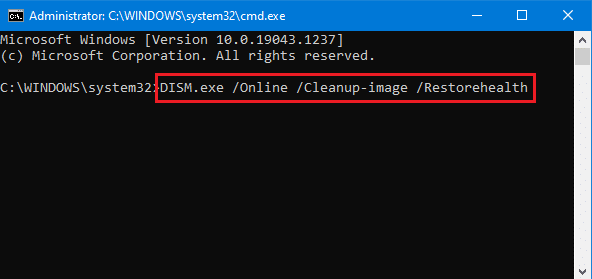
Methode 9C: Beschädigte Systemdateien mit SFC reparieren
Das Ausführen von System File Checker in der Eingabeaufforderung behebt auch alle Anomalien in Systemdateien.
Hinweis: Es wird empfohlen, den Befehl DISM Restore Health vor dem Ausführen des SFC-Befehls auszuführen, um sicherzustellen, dass er ordnungsgemäß ausgeführt wird.
1. Öffnen Sie die Eingabeaufforderung mit Administratorrechten wie zuvor.
2. In der Eingabeaufforderung Fenster, geben Sie sfc / scannow und drücken Sie Enter .
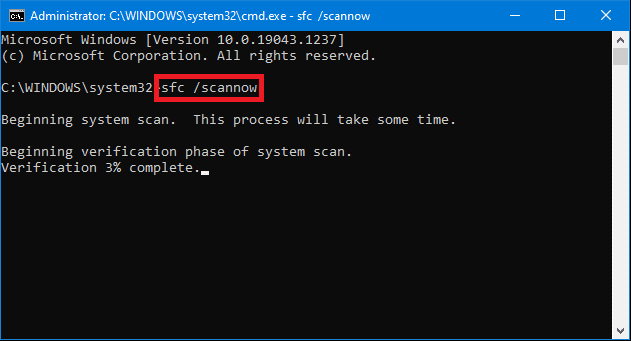
3. Lassen Sie den Scan abschließen. Starten Sie Ihren PC neu, sobald die Meldung " Überprüfung 100% abgeschlossen" angezeigt wird.
Methode 9D: Master Boot Record neu erstellen
Aufgrund beschädigter Festplattensektoren kann das Windows-Betriebssystem nicht ordnungsgemäß gestartet werden, was zu einem Bluescreen-of-Death-Fehler in Windows 10 führt. Um dies zu beheben, gehen Sie folgendermaßen vor:
1. Starten Sie Ihren Computer neu, während Sie die Umschalttaste gedrückt halten, um das erweiterte Startmenü aufzurufen .
2. Klicken Sie hier auf Fehlerbehebung.

3. Klicken Sie dann auf Erweiterte Optionen .
4. Wählen Sie Eingabeaufforderung aus der Liste der verfügbaren Optionen. Der Computer bootet noch einmal.
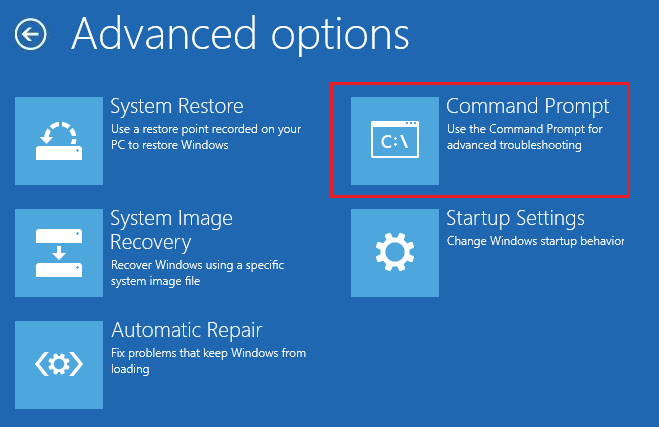
5. Wählen Sie aus der Liste der Konten Ihr Konto aus und geben Sie auf der nächsten Seite Ihr Passwort ein . Klicken Sie auf Weiter .
6. Führen Sie die folgenden Befehle nacheinander aus.
bootrec.exe /fixmbr bootrec.exe /fixboot bcdedit /export X:\bcdbackup attrib X:\boot\bcd -h -r -s ren X:\boot\bcd bcd.old bootrec /rebuildbcd
Hinweis 1: In den Befehlen steht X für die Laufwerkspartition, die Sie scannen möchten.
Anmerkung 2: Typ Y und drücken Sie Enter - Taste , wenn um Erlaubnis gebeten hinzufügen Installation der Startliste .
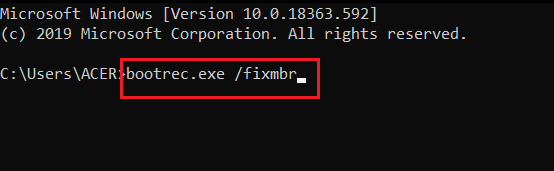
7. Geben Sie jetzt exit ein und drücken Sie die Eingabetaste .
8. Klicken Sie auf Weiter , um normal zu booten.
Lesen Sie auch: So beheben Sie Avast Update, das unter Windows 10 stecken geblieben ist
Methode 10: Nach bösartiger Software suchen
Schädliche Software und Viren können Systemdateien angreifen, was Windows instabil macht. BSoD kann ein Hinweis auf einen Malware-Angriff sein. Um die Sicherheit Ihres Computers zu gewährleisten, führen Sie einen Malware-Scan durch, indem Sie entweder die Windows-Sicherheitsfunktion oder, falls installiert, ein Antivirenprogramm von Drittanbietern verwenden.
Option 1: Verwenden von Antivirenprogrammen von Drittanbietern (falls zutreffend)
1. Suchen und starten Sie Ihr Antivirenprogramm in der Windows-Suchleiste .
Hinweis: Hier zeigen wir McAfee Antivirus zu Illustrationszwecken. Die Optionen können je nach verwendetem Antiviren-Anbieter unterschiedlich sein.
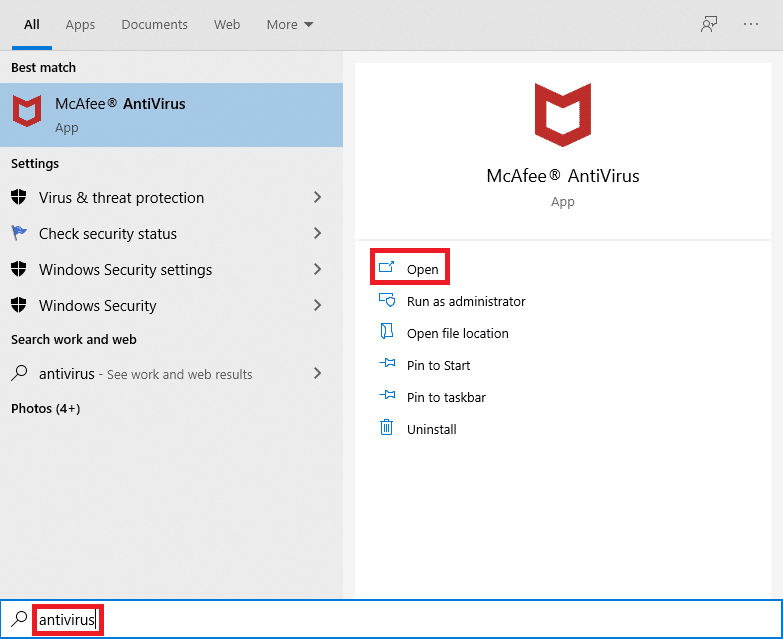
2. Suchen Sie die Option zum Ausführen eines Scans. Wir empfehlen, einen vollständigen Scan durchzuführen.
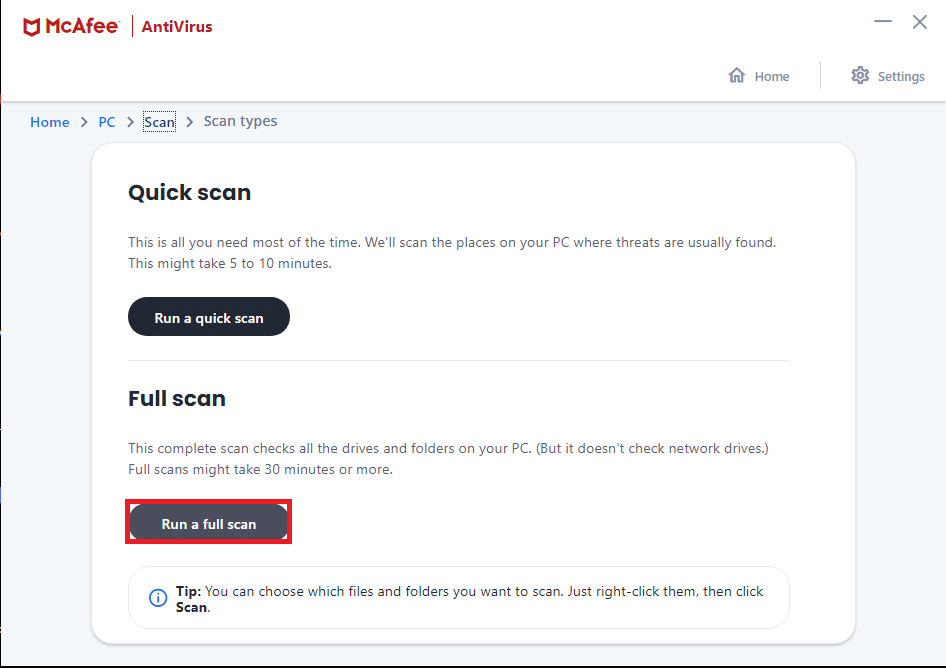
3. Warten Sie, bis der Scan abgeschlossen ist. Falls Malware vorhanden war, wird Ihr Antivirus diese automatisch erkennen und behandeln.
Option 2: Verwenden der Windows-Sicherheit (empfohlen)
1. Klicken Sie auf das Startsymbol , geben Sie Windows-Sicherheit ein und klicken Sie auf Öffnen .
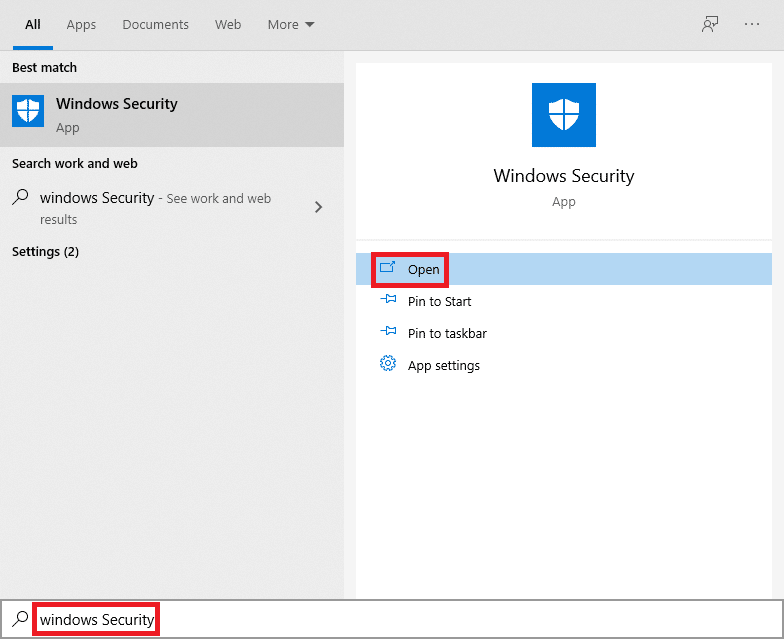
2. Klicken Sie auf Viren- und Bedrohungsschutz .
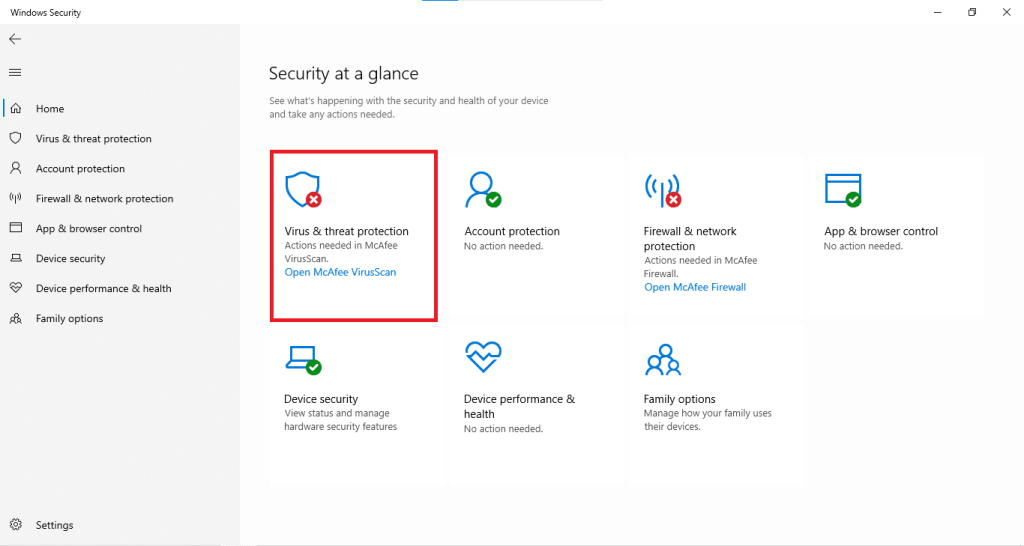
3. Klicken Sie auf Scanoptionen.

4. Wählen Sie Schnellscan , Vollständiger Scan, Benutzerdefinierter Scan oder Windows Defender Offline Scan und klicken Sie auf Jetzt scannen . Warten Sie, bis der Scan abgeschlossen ist.
Hinweis: Wir empfehlen die Option Vollständiger Scan außerhalb der Arbeitszeit.

5. Malware wird im Abschnitt Aktuelle Bedrohungen aufgeführt . Klicken Sie daher auf Aktionen starten , um gegen Bedrohungen vorzugehen.

Lesen Sie auch : 8 Möglichkeiten, die Installation von Windows 10 zu beheben
Methode 11: Systemwiederherstellung durchführen
Das Wiederherstellen Ihres Computers an einem Punkt, an dem er ordnungsgemäß ausgeführt wurde, kann Ihnen helfen, den Windows 10-Bluescreen-Fehler zu beheben, da er beschädigte Systemdateien wiederherstellen oder reparieren könnte.
1. Drücken Sie die Tasten Windows + I zusammen, um das Einstellungsfenster zu öffnen .
2. Klicken Sie auf die Option System .

3. Wählen Sie im linken Bereich Info aus.
4. Klicken Sie unter Zugehörige Einstellungen auf der rechten Seite auf Systemschutz , wie hervorgehoben.
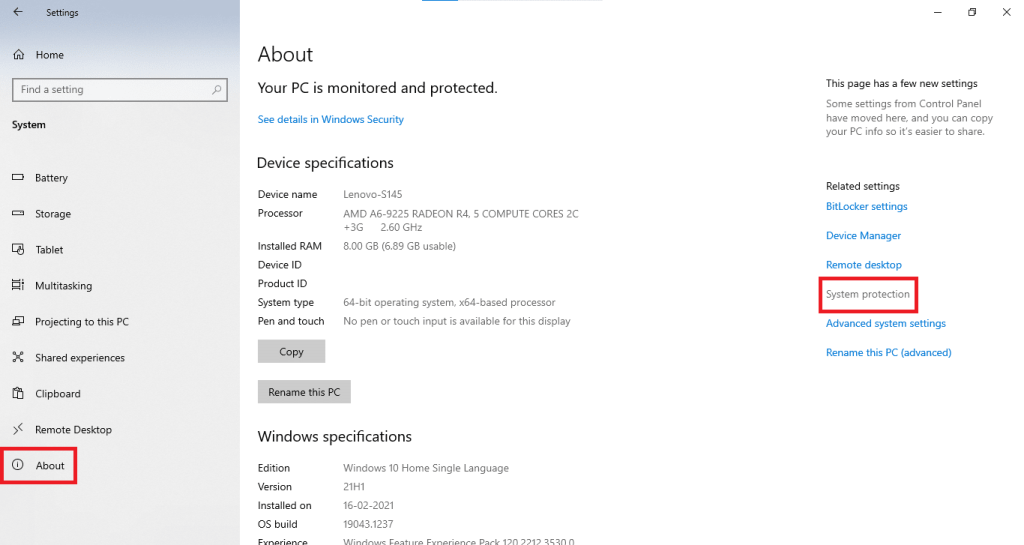
5. In der Systemeigenschaften Registerkarte, klicken Sie auf Systemwiederherstellung ... Schaltfläche und wählen Sie Weiter .
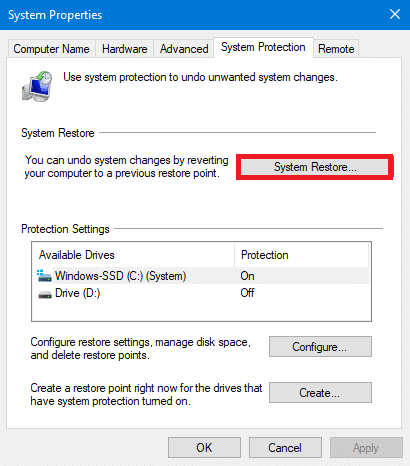
6. Wählen Sie den Wiederherstellungspunkt aus der Liste und wählen Sie Nach betroffenen Programmen suchen, um zu erfahren, welche Ihrer installierten Programme von der Systemwiederherstellung betroffen sind.
Hinweis: Andere Dateien und Daten würden unverändert beibehalten.
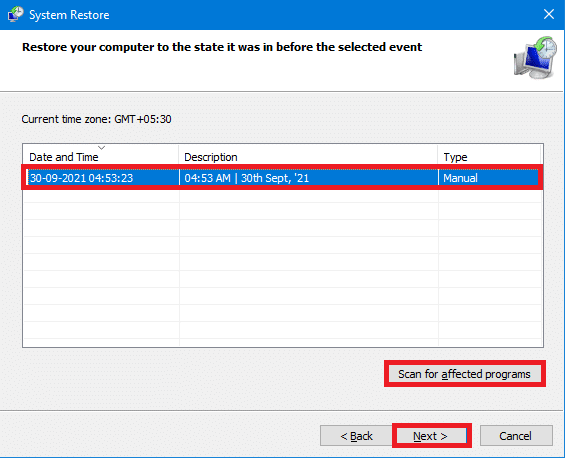
7. Nachdem Sie das Löschen der aufgelisteten Programme bestätigt haben, klicken Sie auf Schließen .
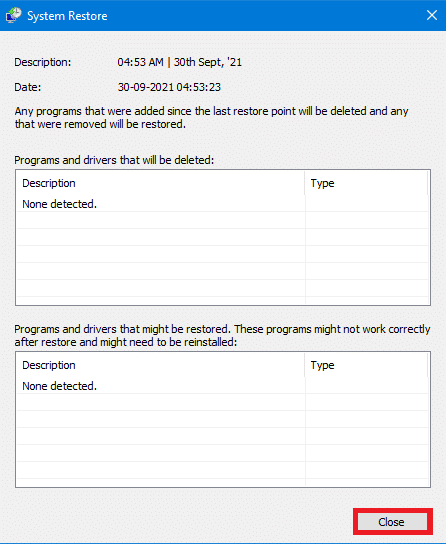
8. Klicken Sie dann im Systemwiederherstellungsfenster auf Weiter .
9. Lassen Sie den Vorgang abgeschlossen und wählen Sie am Ende Fertig stellen . .
Dies sollte sicherlich den Bluescreen-of-Death-Fehler von Windows 11 beheben. Wenn dies nicht der Fall ist, gibt es nur noch eine Möglichkeit, den PC zurückzusetzen.
Methode 12: Setzen Sie Ihren PC zurück
Während Ihre persönlichen Dateien und Daten sicher bleiben, wird Windows vollständig zurückgesetzt und in den Standardzustand zurückgesetzt. Somit werden alle damit verbundenen Probleme gelöst.
1. Gehen Sie zu Einstellungen > Update & Sicherheit , wie in Methode 6 beschrieben.

2. Wählen Sie im linken Bereich Wiederherstellung .
3. Klicken Sie auf Get Started unter Reset this PC ( Diesen PC zurücksetzen) , wie hervorgehoben dargestellt.
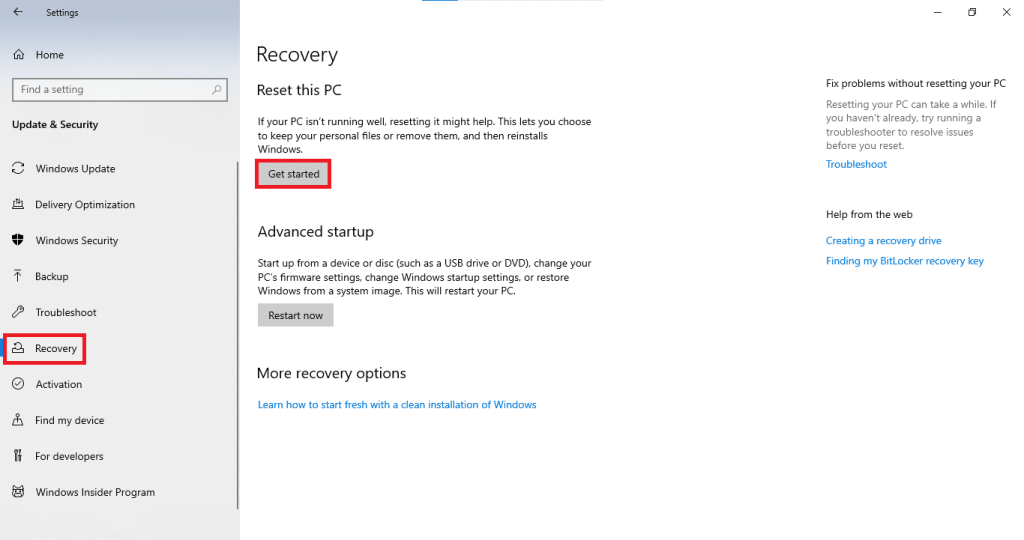
4. Wählen Sie Meine Dateien behalten im Fenster Diesen PC zurücksetzen.
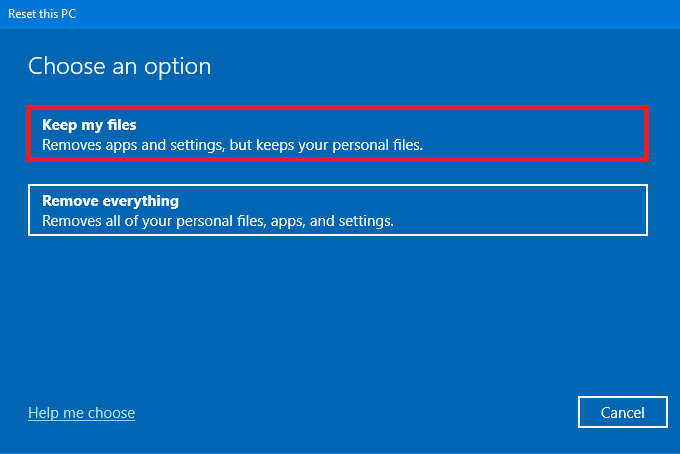
5. Befolgen Sie die Anweisungen auf dem Bildschirm , um Ihren Computer zurückzusetzen und den Fehler dauerhaft zu beheben.
Empfohlen:
Wir hoffen, Sie konnten den PFN_LIST_CORRUPT-Bluescreen-of-Death-Fehler in Windows 10 beheben . Lassen Sie uns wissen, welche Methode Ihnen am besten geholfen hat. Außerdem würden wir gerne Ihre Vorschläge und Fragen zu diesem Artikel im Kommentarbereich unten hören.